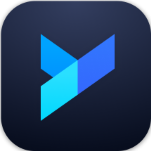- foxmail停止收取服务器上邮件的方法 06-17 16:03
- foxmail不能登录163邮箱 06-17 16:00
- foxmail更改附件默认打开方式的方法 06-17 15:58
- FoxMail如何设置开机自动启动 06-17 15:54
- FoxMail怎样设置阅读收条 06-17 15:38
- FoxMail怎么设置邮件模式 06-17 15:35
- 360软件管家清除收藏软件的方法 01-12 14:36
- 360软件管家如何修改安装目录 01-12 14:34
FoxMail如何设置附件预览,不少用户还不是很清楚。下面就为大家带来关于FoxMail如何设置附件预览的详细介绍,想了解的小伙伴快一起来看看吧!
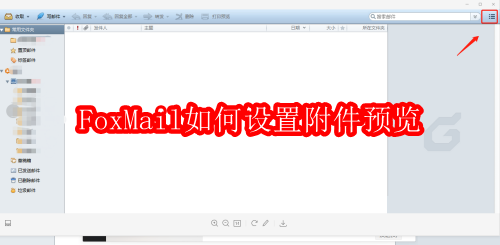
1、找到桌面foxmail邮件,点击打开(如图所示)。

2、找到菜单图标,点击打开(如图所示)。
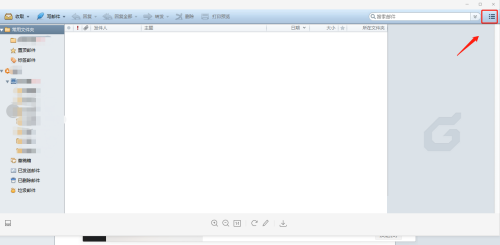
3、找到设置,点击打开(如图所示)。
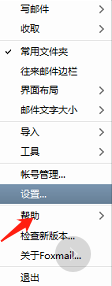
4、找到常用设置入口(如图所示)。

5、进入设置常用设置页面,找到邮件选项(如图所示)。

6、进入邮件页面,勾选附件预览,设置成功(如图所示)。

28.37MB / 2026-01-12
102.33MB / 2026-01-12
10.19MB / 2026-01-12
61KB / 2026-01-09
14.98MB / 2026-01-09
84.95MB / 2026-01-09
201.98MB
2026-01-09
133KB
2026-01-09
99.29MB
2026-01-10
29.79MB
2026-01-09
43.44MB
2026-01-09
1.54MB
2026-01-09
84.55MB / 2025-09-30
248.80MB / 2025-07-09
2.79MB / 2025-10-16
63.90MB / 2025-12-09
1.90MB / 2025-09-07
210.99MB / 2025-06-09
374.16MB / 2025-10-26
京ICP备14006952号-1 京B2-20201630 京网文(2019)3652-335号 沪公网安备 31011202006753号违法和不良信息举报/未成年人举报:legal@3dmgame.com
CopyRight©2003-2018 违法和不良信息举报(021-54473036)400-105-5185 All Right Reserved